[Video] Cách tắt nhập mật khẩu khi tải ứng dụng trên App Store iPhone – https://thevesta.vn
Mục lục
App Store được xem là chợ ứng dụng cho các thiết bị chạy hệ điều hành iOS. Vì tính năng bảo mật, iPhone luôn mặc định yêu cầu nhập mật khẩu Apple ID khi tải ứng dụng. Tuy nhiên, điều này không thực sự cần thiết với một vài người dùng, thậm chí gây phiền phức và mất thời gian. Bài viết này sẽ hướng dẫn cách tải ứng dụng trên App Store không cần mật khẩu một cách đơn giản nhất!
1. Lợi ích của việc tắt yêu cầu nhập mật khẩu khi tải ứng dụng
– Tiết kiệm thời hạn .- Thao tác tải ứng dụng trở nên nhanh gọn và đơn thuần hơn .

Tắt yêu cầu nhập mật khẩu giúp việc tải ứng dụng nhanh hơn
Bạn đang đọc: [Video] Cách tắt nhập mật khẩu khi tải ứng dụng trên App Store iPhone – https://thevesta.vn
2. Cách tải ứng dụng trên App Store không cần mật khẩu
Hướng dẫn được thực thi trên iPhone 12 Pro, hệ quản lý iOS 14.6 .
Thao tác có một chút khác biệt giữa iPhone có nút Home với iPhone tràn viền, cũng như giữa các phiên bản iOS. Tuy nhiên cách thực hiện về cơ bản là tương tự nhau.
Video hướng dẫn cách tải ứng dụng trên App Store không cần mật khẩu:
Bước 1: Vào Cài đặt > Nhấn vào tài khoản ID Apple > Chọn Phương tiện & Mục mua.
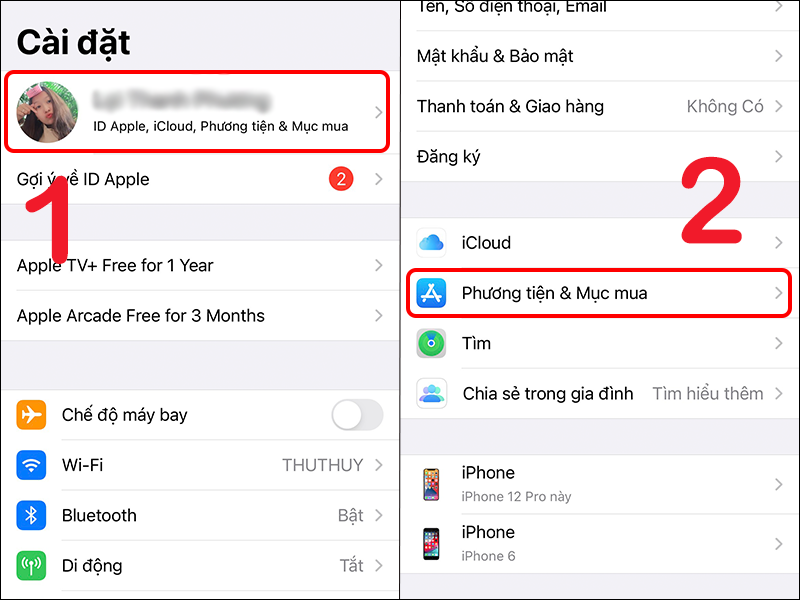
Vào thông tin tài khoản ID Apple, chọn Phương tiện và Mục mua
Bước 2: Chọn Cài đặt mật khẩu > Tắt mục Yêu cầu mật khẩu > Chọn Xong.
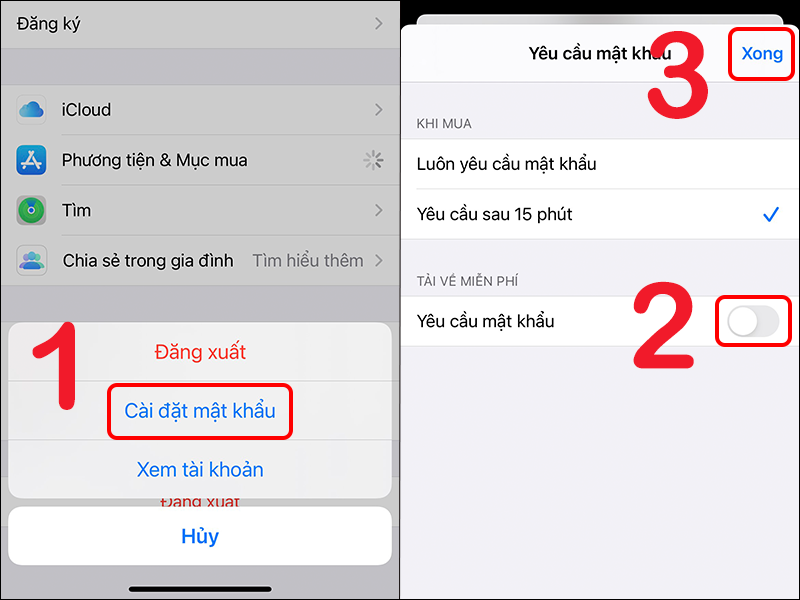
Tắt nhu yếu nhập mật khẩuTuy nhiên nếu có setup tải ứng dụng bằng Face ID / Touch ID thì khi thực thi tải ứng dụng, App Store vẫn sẽ nhu yếu Face ID / Touch ID hoặc nhập mật khẩu ID Apple để tải ứng dụng .
Để tắt yêu cầu mật khẩu hoàn toàn, bạn thực hiện thêm các bước sau:
Bước 3: Quay lại Cài đặt > Cuộn xuống chọn Face ID & Mật mã (Hoặc Touch ID & Mật mã, đối với iPhone có nút Home).
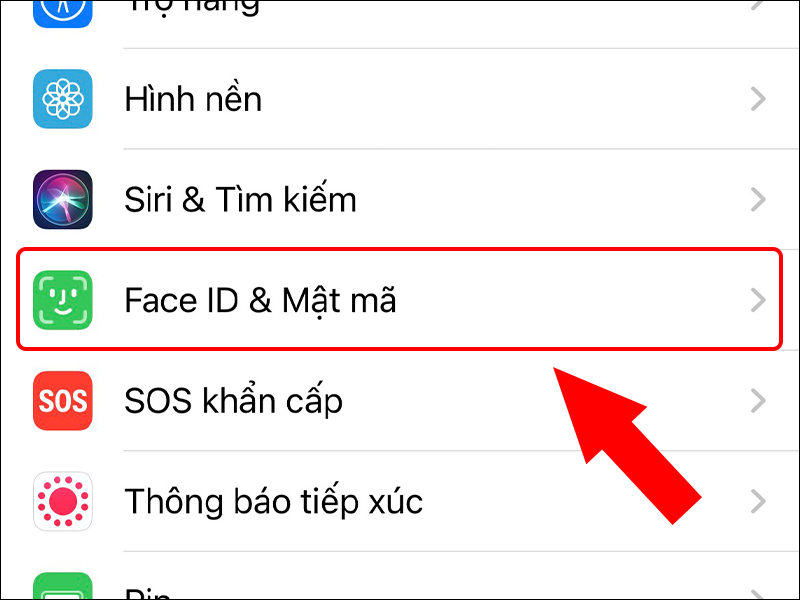
Chọn Face ID và Mật mã
Bước 4: Nhập mật khẩu điện thoại (nếu có) > Tại mục Sử dụng Face ID cho, bạn tắt iTunes & App Store.
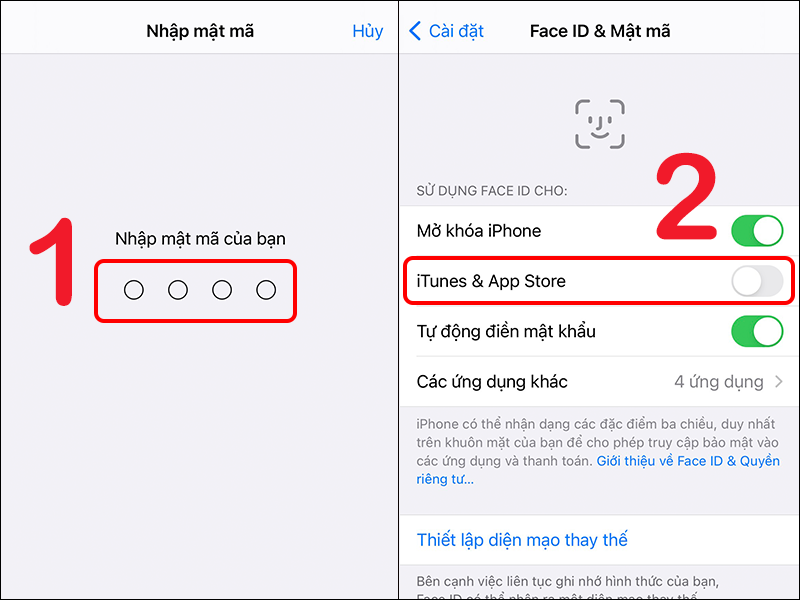
Tắt nhu yếu Face ID trong iTunes và App Store
3. Giải đáp một số câu hỏi liên quan
iPhone iOS 12 làm không giống hướng dẫn?
– Trả lời: Hướng dẫn trên áp dụng cho thiết bị hệ điều hành iOS 13 trở về sau.
Nếu bạn đang sử dụng phiên bản iOS cũ hơn, bạn thực hiện: Vào Cài đặt > Chọn iTunes & App Store > Chọn Cài đặt mật khẩu > Tắt mục Yêu cầu mật khẩu.
Quên pass ID Apple, tắt mật khẩu App Store được không?
– Trả lời: Thực hiện theo các bước trong bài, bạn chỉ cần xác thực mật khẩu iPhone, không cần nhập mật khẩu ID Apple để thiết lập tắt yêu cầu mật khẩu khi tải ứng dụng.
Tuy nhiên, mật khẩu ID Apple là quan trọng, bạn nên lấy lại theo hướng dẫn bài : Quên mật khẩu Apple ID, đây là cách lấy lại trong vòng 30 sMột số mẫu iPhone giúp bạn trải nghiệm ứng dụng mượt mà:
Bài viết hướng dẫn cách tắt nhập mật khẩu khi tải ứng dụng trên App Store của iPhone. Hy vọng những thông tin này có thể giúp ích cho bạn. Nếu có thắc mắc gì, hãy để lại câu hỏi bên dưới phần bình luận nhé!
352.882 lượt xem
Bạn có làm được hướng dẫn này không ?

Có

Không
Source: https://thevesta.vn
Category: Công Nghệ





